Как быстро выдать бесплатный доступ <--- Как назначить роль для проверки ДЗ ---> Что такое История Доступов
Как назначить роль пользователю только для проверки ДЗ в школе
В данном разделе инструкций рассмотрим роль аккаунта в школе, при которой можно делать всего две основные задачи:
- это проверять домашние задания в курсе;
- и писать комментарии к урокам.
Это роль называется Куратор.
Как правильно настроить такую роль аккаунту и сделать остальные настройки по доступу к курсу рассмотрим далее.
1. Назначаем роль аккаунту - Куратор
Для того чтобы назначить роль Куратора аккаунту в школе, необходимо выполнить следующие шаги.
Редактирование аккаунта
- Переходим в кабинет школы как Администратор.
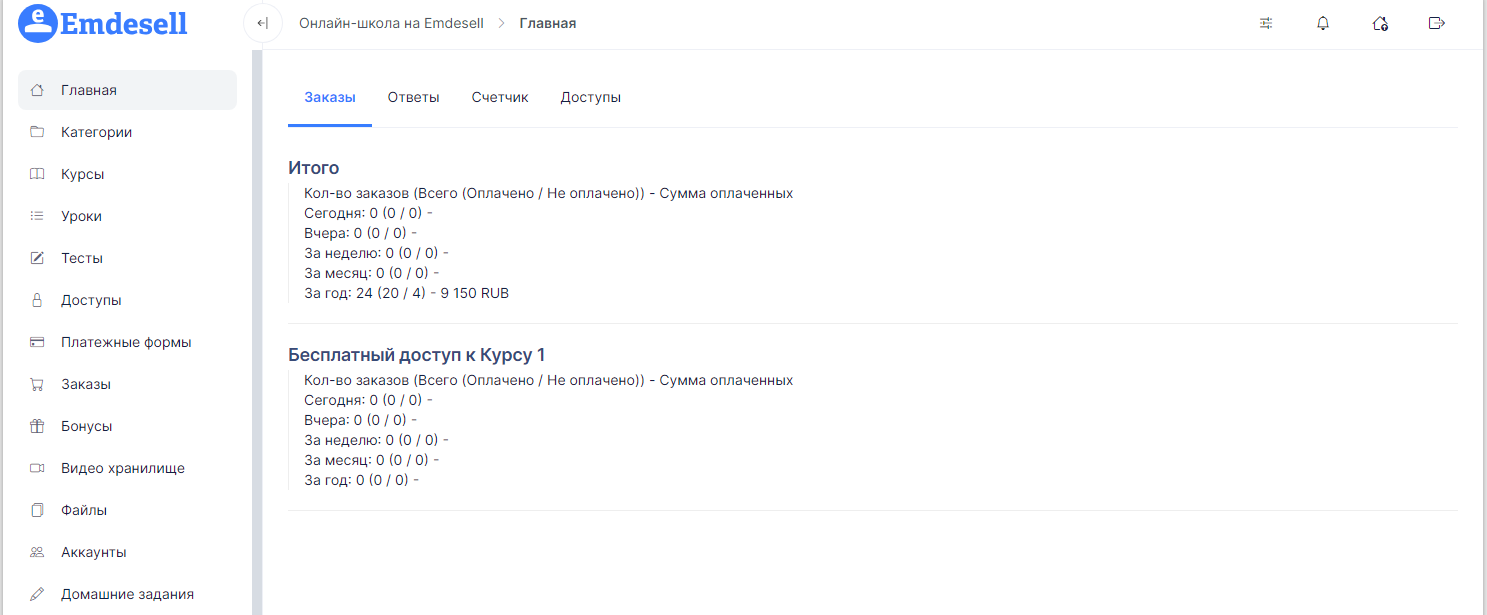
- Далее, переходим в раздел - Аккаунты.

- Далее, переходим в редактирование того аккаунта, которого необходимо назначить Куратором школы.
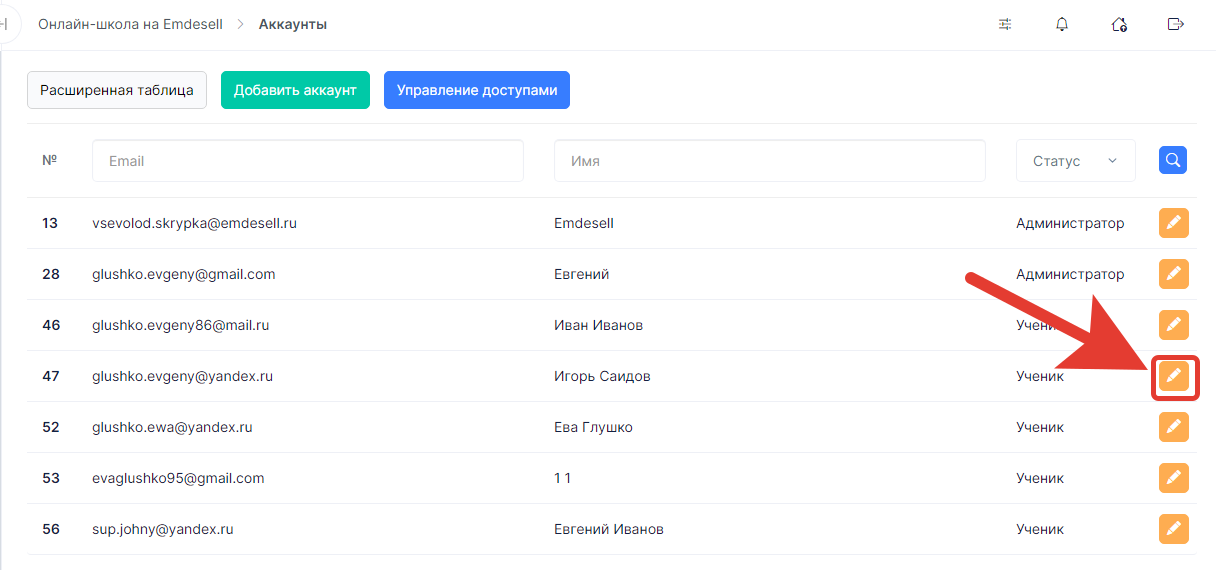
- Во вкладке Главное, переходим в опцию - Статус (роль).
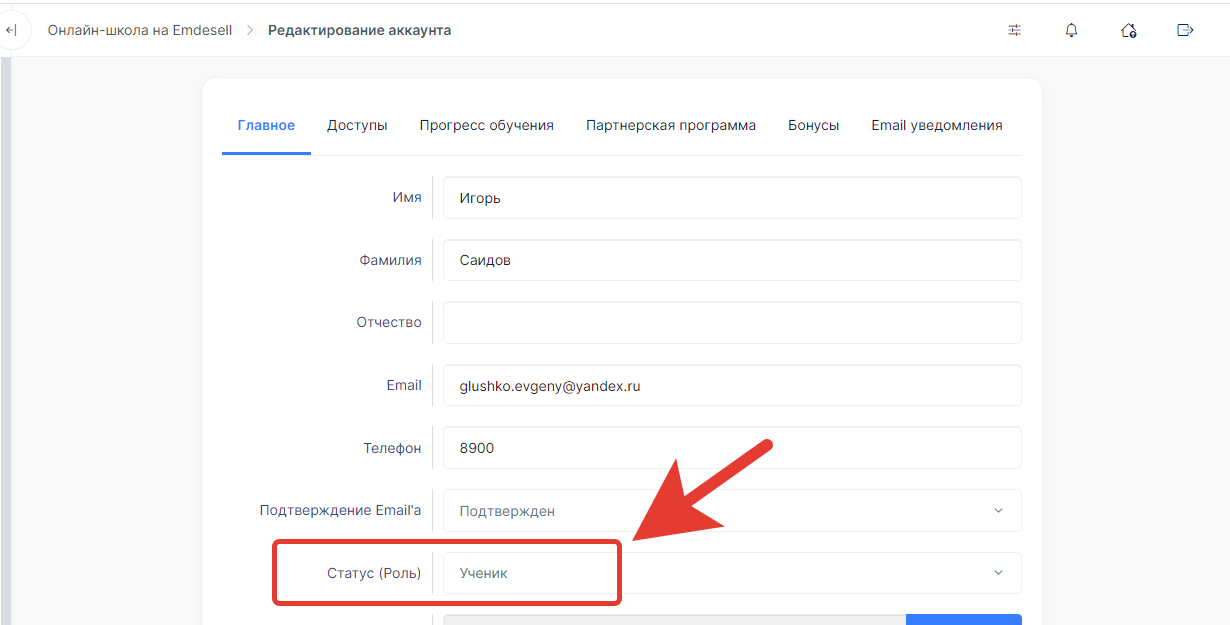
- И выбираем другой статус - Автор.
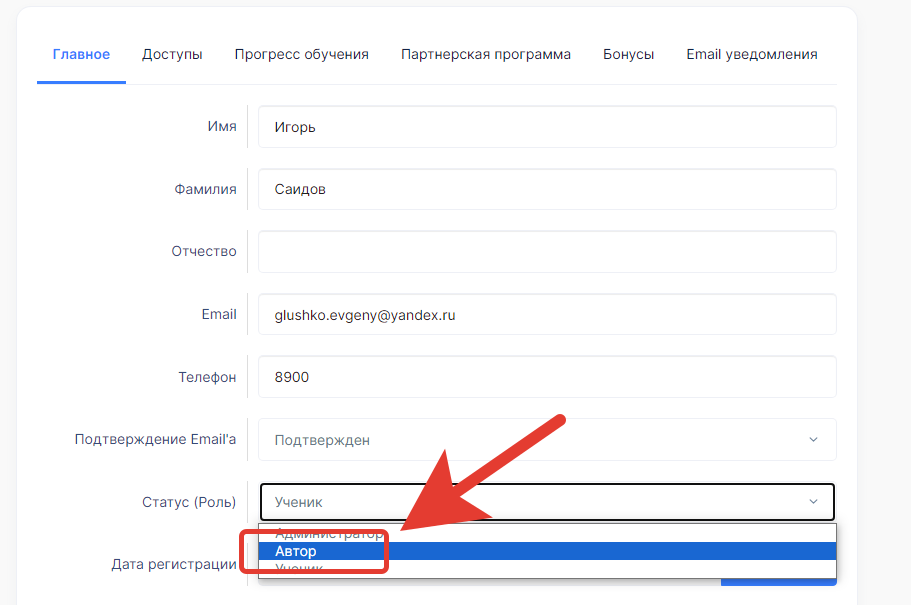
- Сохраняем изменения в этом аккаунте.
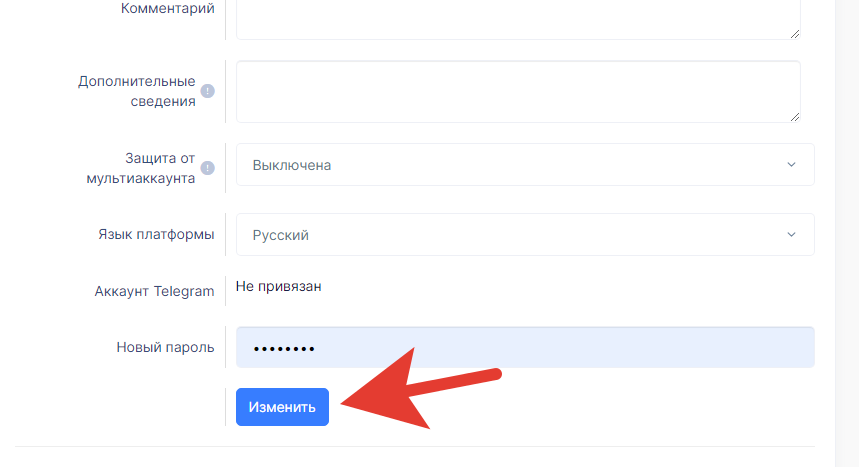
Далее, переходим в настройки школы.
Настройки школы
- Переходим в раздел школы Настройки.
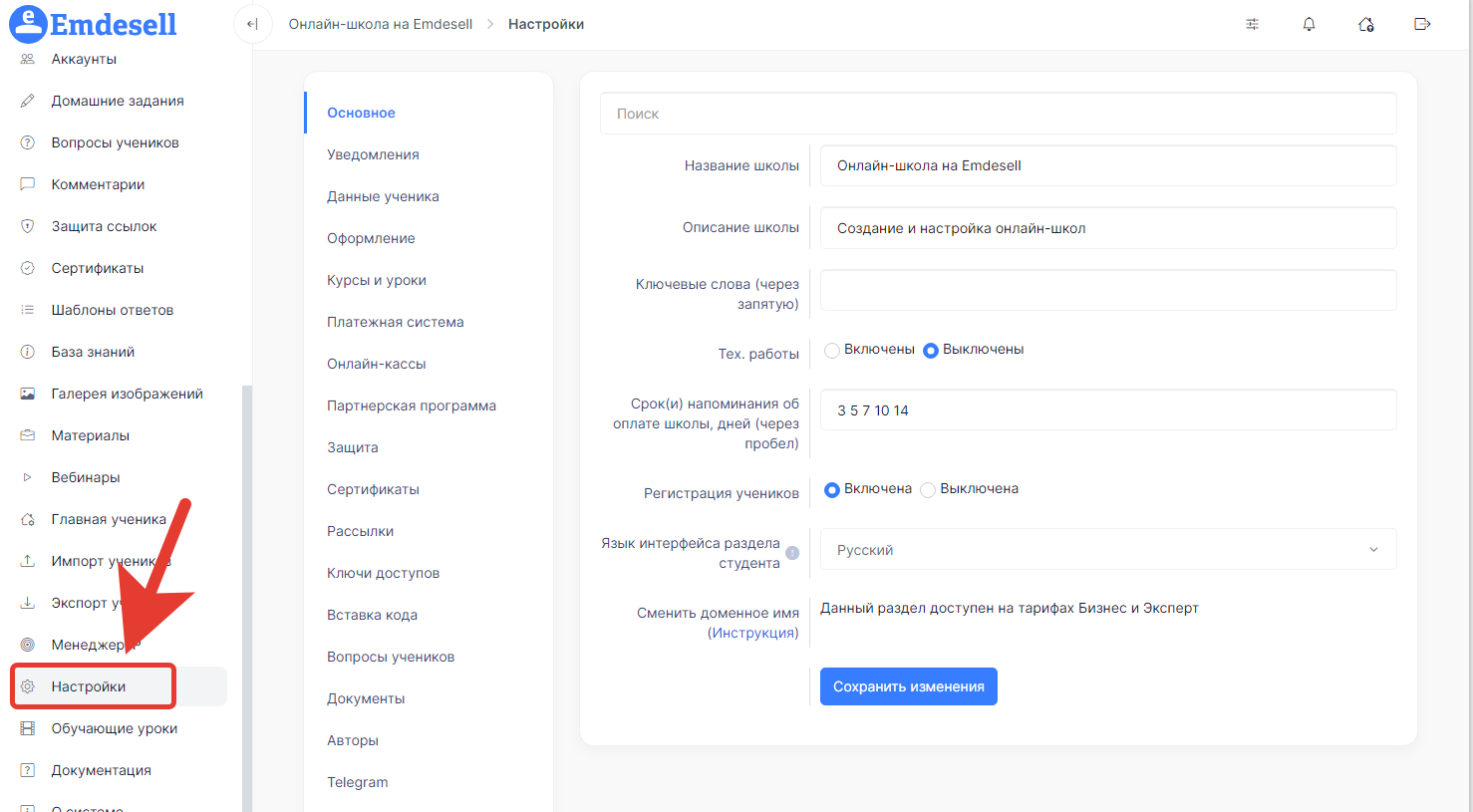
- Далее, переходим в подраздел Авторы.
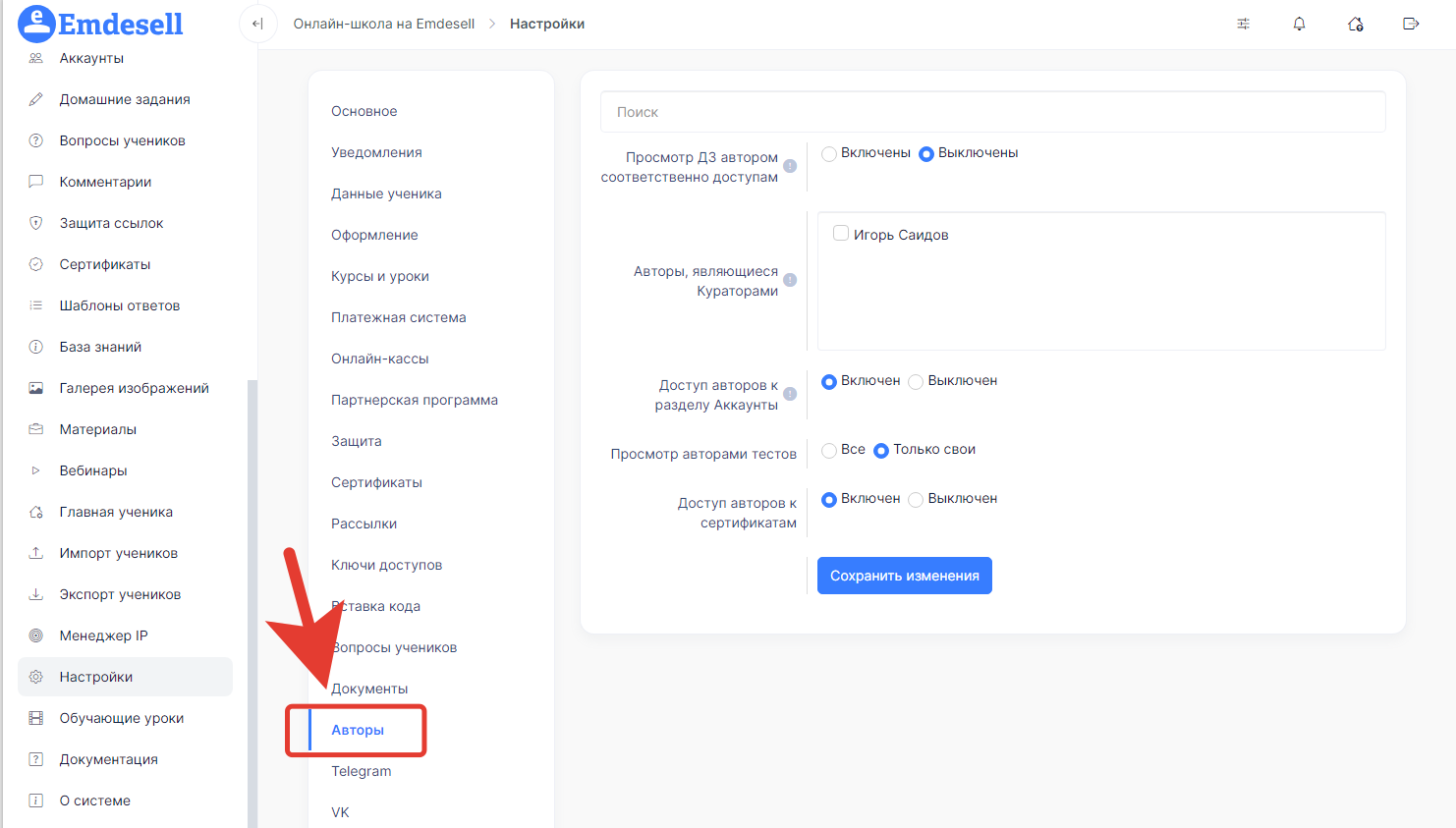
- Включаем опцию (если не включена) - Просмотр ДЗ автором соответственно доступам.
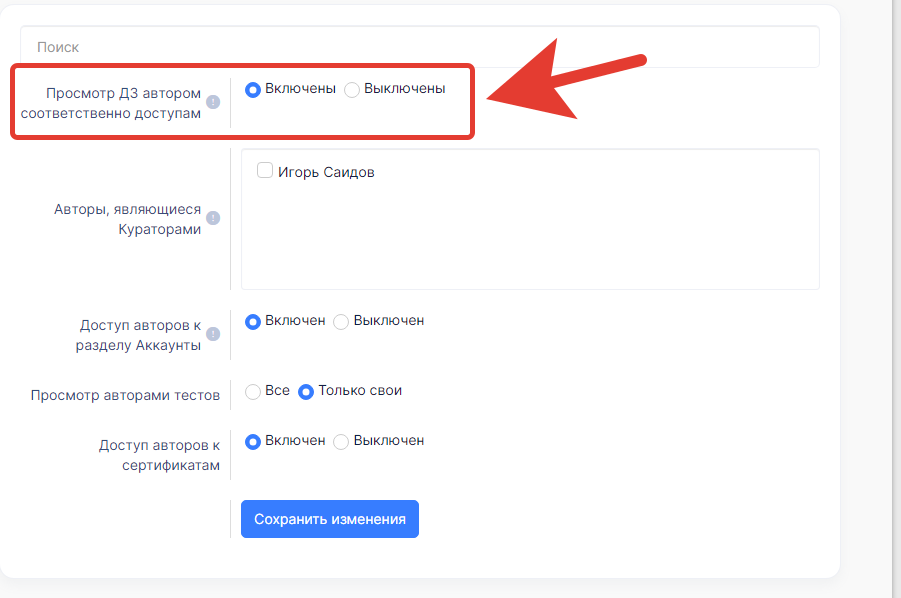
- Далее, отмечаем галочкой аккаунт в опции - Авторы, являющиеся Кураторами.
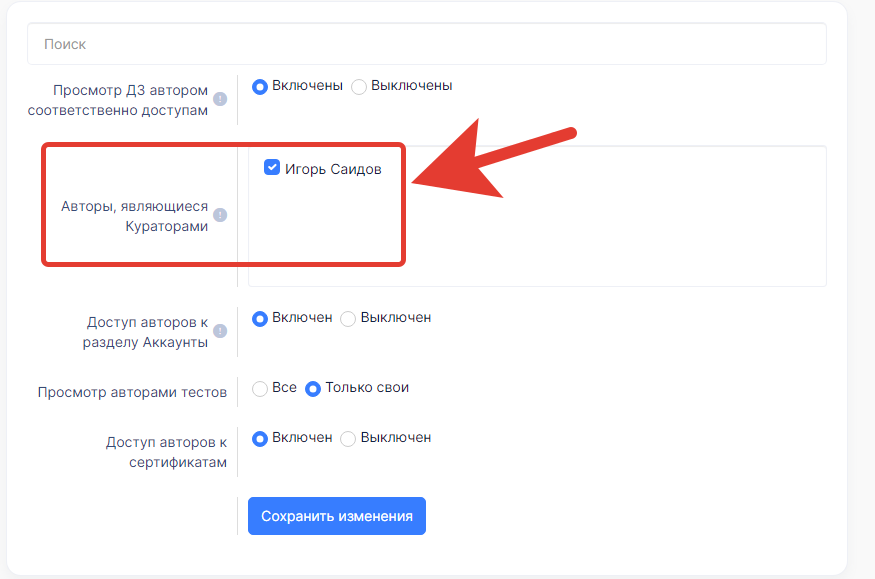
- Также, можно добавить дополнительные функции для Куратора - доступ к просмотру раздела Аккаунты, доступ к просмотру и редактированию всех тестов в школе, и доступ к созданию и редактированию сертификатов школы, если это необходимо.
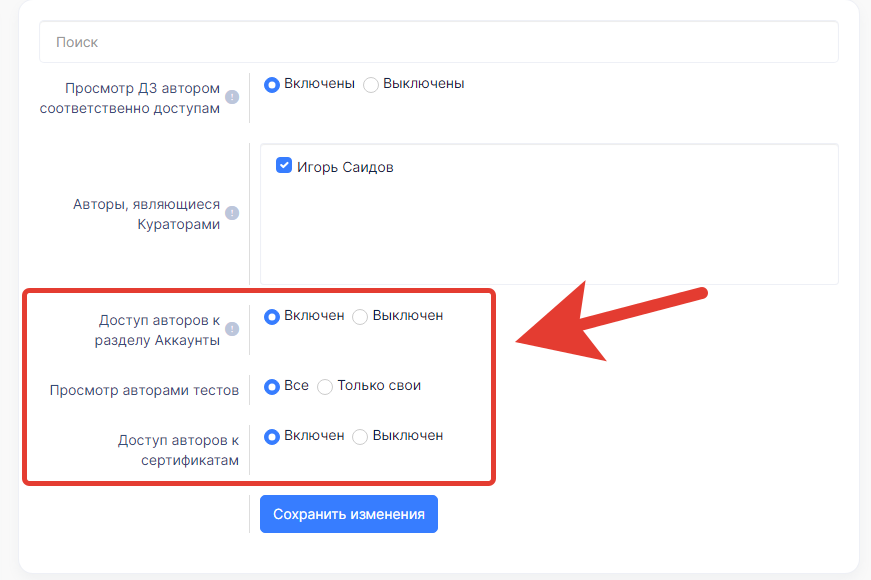
- Нажимаем кнопку Сохранить изменения.
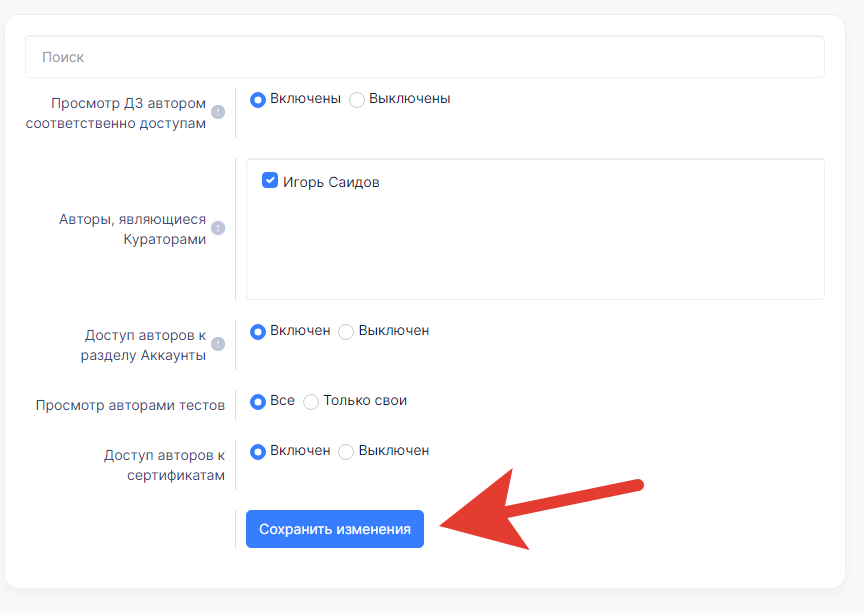
Таким образом, назначили Аккаунту ученика роль Куратора в школе.
Теперь, нужно сформировать доступ к курсу для проверки дз для этого Куратора.
Рассмотрим далее.
2. Формируем доступ для аккаунта
Чтобы правильно сформировать доступ к урокам курса для проверки ДЗ необходимо сделать следующее:
- Переходим в раздел школы Доступы.
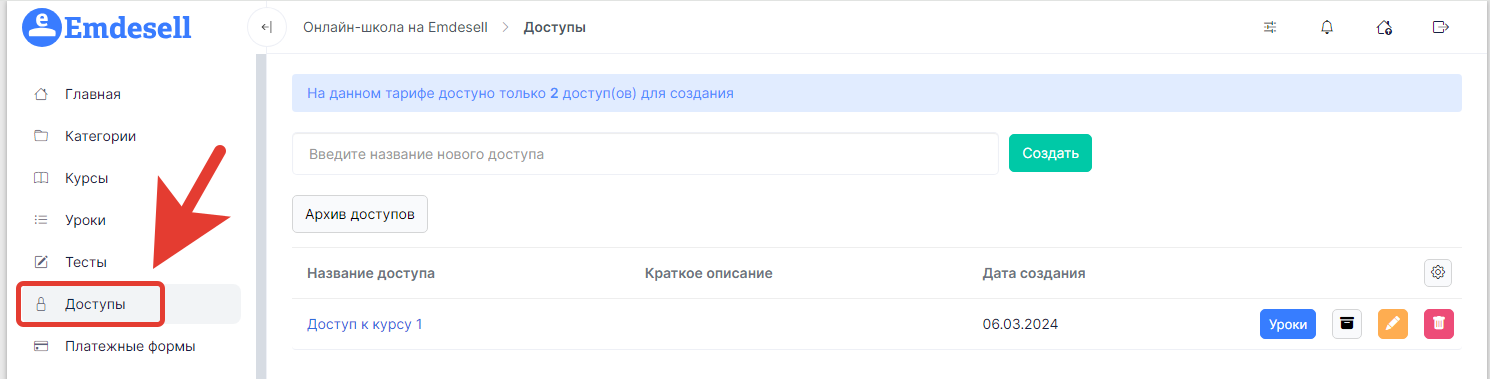
- Далее, переходим в редактирование доступа к курсу, в котором необходимо проверять ДЗ для Куратора школы.
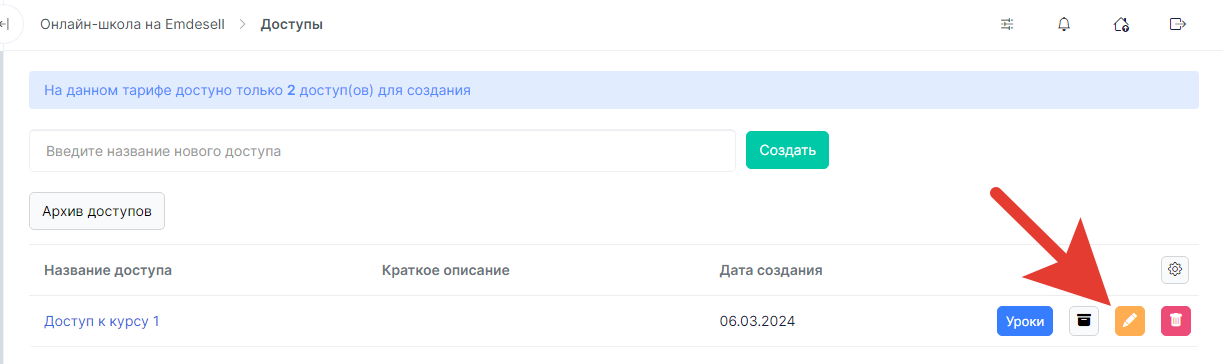
- Далее, в опции - Авторы, отмечаем галочкой Куратора школы.
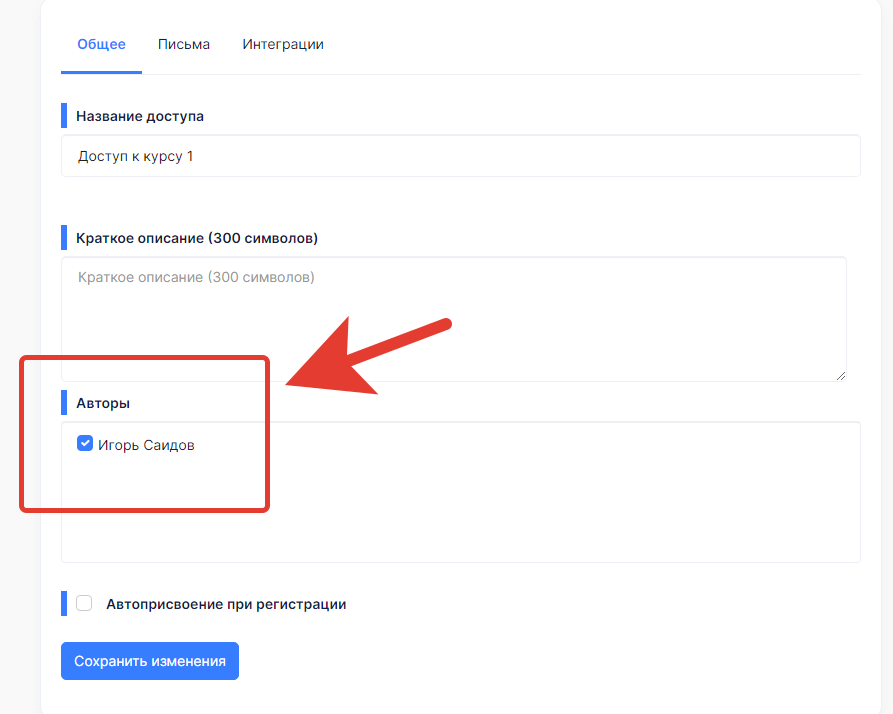
- И сохраняем изменения.
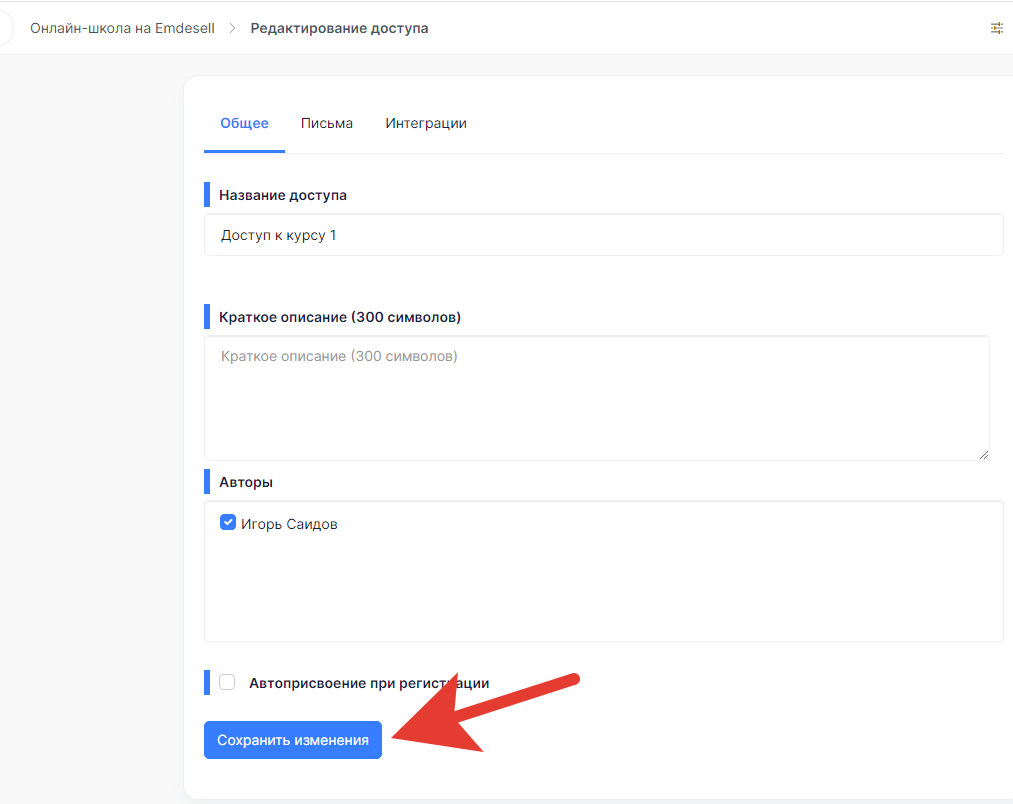
Теперь, необходимо сделать то же самое в разделе редактирования курса.
- Переходим в раздел Курсы.

- Далее, переходим в редактирование курса, которому принадлежит этот доступ в школе.
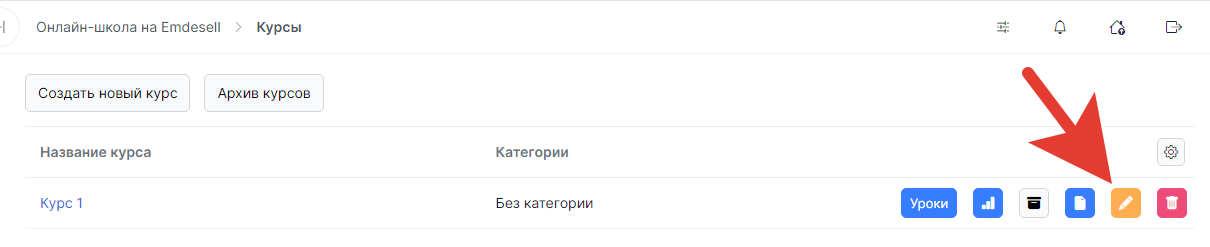
- И в той же опции - Авторы, отмечаем галочкой Куратора школы.
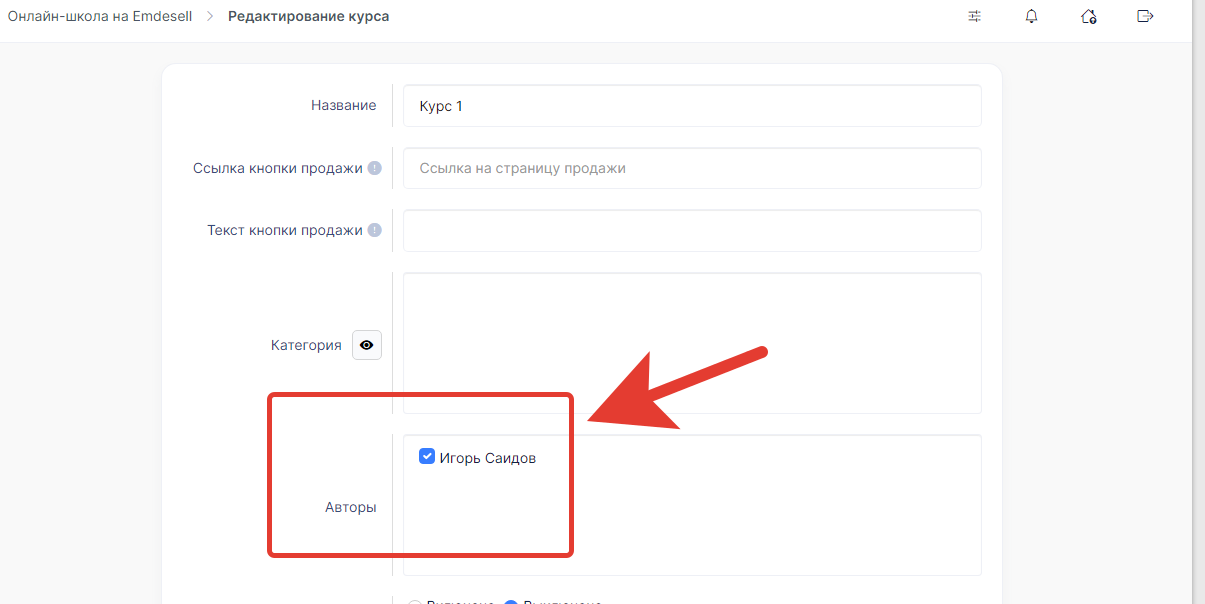
- Сохраняем изменения в курсе.
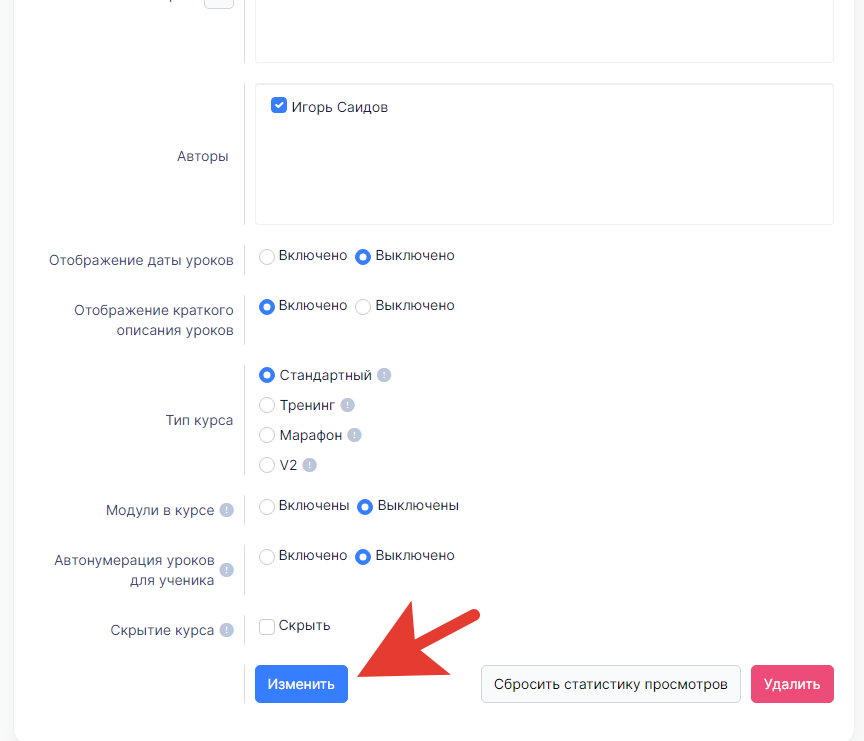
Таким образом, сформировали доступ к курсу Куратору в школе для проверки дз и написания комментариев к урокам (если данная функция будет включена в уроках к курсу).
Как быстро выдать бесплатный доступ <--- Как назначить роль для проверки ДЗ ---> Что такое История Доступов
